Visualisieren des Geschwindigkeitsbandes
Prozess:
•Visualisieren der Geschwindigkeiten im ETCS Geschwindigkeitsband
Voraussetzung:
•Editieren der Geschwindigkeitsdaten
•Automatisches Erstellen der ETCS Gleiskanten
Beschreibung:
Im ETCS Übersichtsplan kann das Geschwindigkeitsband für ausgewählte Gleise dargestellt werden. Im Geschwindigkeitsband wird für jedes gewählte Gleis die höchste signalisierte Geschwindigkeit unter Berücksichtigung des VzG (Verzeichnis örtlich zugelassener Geschwindigkeiten) für jede Richtung angegeben.
Die ETCS Geschwindigkeitsbandgraphen können basierend auf der gewählten Gleisart erzeugt werden. Beim Erstellen der Geschwindigkeitsbandgraphen sind die folgenden Punkte zu beachten:
•Die Auswahl der Punkte muss einen fahrbaren Weg ergeben.
•Es werden nur ETCS Gleiskanten aufgesammelt, die vollständig im Geschwindigkeitsbandgraphen enthalten sind.
•Für ETCS Gleiskanten, die durch das Erstellen eines Geschwindigkeitsbandgraphen aufgesammelt wurden, wird die Geschwindigkeit nicht mehr in der Bezeichnung der ETCS Gleiskante dargestellt.
Anschließend werden die Graphen in das ETCS Geschwindigkeitsband übertragen.
Unterstützende Filmsequenz:
Visualisieren_des_Geschwindigkeitsbandes.mp4 (Größe 13,7 MB)
Vorgehensweise:
1.Die Funktion 'Bändereditor' starten.
Befehlszeile: PRS_BAENDER
Multifunktionsleiste: ProSig EPU -> Ausrüstung ETCS -> Bändereditor
2.Die Registerkarte 'ETCS Geschwindigkeitsband' auswählen.
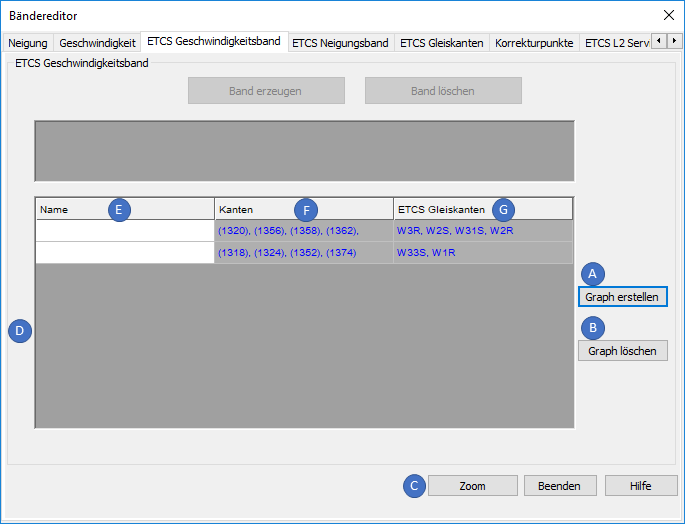
Bild: Bändereditor - Registerkarte 'ETCS Geschwindigkeitsband'
3.Um ein ETCS Geschwindigkeitsband im ETCS Übersichtsplan darzustellen, ist zuerst mindestens ein ETCS Geschwindigkeitsbandgraph zu erstellen. Der ETCS Geschwindigkeitsbandgraph sammelt alle ETCS Gleiskanten (G) auf, die in ihm eingeschlossen sind und liefert somit die Datengrundlage für das Geschwindigkeitsband.
Mit der Schaltfläche 'Graph erstellen' (A) können ein oder mehrere Geschwindigkeitsbandgraphen erzeugt werden. Sind bereits Geschwindigkeistbandgraphen vorhanden, ist sicherzustellen, dass der Layer PRS-ETCS GESCHWINDIGKEITSBANDGRAPH zuvor eingeschaltet wurde.
1.Es erfolgt die Aufforderung 'Gleisart wählen, auf denen das Bereichsobjekt erzeugt werden soll:' über die Befehlszeile. - Hier ist festzulegen, ob die Graphen auf durchgehenden Hauptgleisen, Streckengleisen, Hauptgleisen, Nebengleisen oder auf allen Gleisarten erzeugt werden sollen.
2.Anschließend sind der Start- und Endpunkt auf der Topologie zu wählen, zwischen denen die Graphen erzeugt werden sollen. Die gewählten Punkte müssen einen fahrbaren Weg ergeben.
3.Es werden alle möglichen Graphen temporär erzeugt und in der Zeichnung markiert. Nach der Aufforderung 'Bitte wählen Sie die Objekte aus, die Sie entfernen möchten.' über die Befehlszeile sind die Graphen in der Zeichnung abzuwählen, die nicht erstellt werden sollen.
4.Nach dem Bestätigen der Auswahl mit der Eingabetaste werden die erstellten ETCS Geschwindigkeitsbandgraphen in der Liste (D) dargestellt.
oDie Eigenschaft 'Name' (E) eines ETCS Geschwindigkeitsbandgraphen kann vom Anwender frei vergeben werden.
oDer ETCS Geschwindigkeitsbandgraph wird als PSO Bereichsobjekt auf dem Layer PRS-ETCS GESCHWINDIGKEITSBANDGRAPH abgelegt.
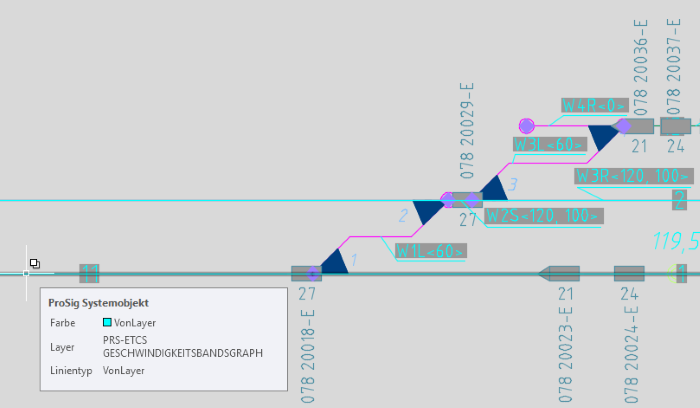
Bild: Ein ETCS Geschwindigkeitsbandgraph in der Zeichnung
4.Schritt 3 ist zu wiederholen, bis für alle fahrbaren Wege, die im Geschwindigkeitsband dargestellt werden sollen, ETCS Geschwindigkeitsbandgraphen erstellt wurden.
5.Nach dem Markieren eines ETCS Geschwindigkeitsbandgraphen in der Liste (D) kann dieser mit der Schaltfläche 'Graph löschen' (B) gelöscht werden.
6.Nach dem Markieren eines ETCS Geschwindigkeitsbandgraphen in der Liste (D) kann dieser mit der Schaltfläche 'Zoom' (C) in der Zeichnung gezoomt werden.
7.Mit der Funktion 'Geschwindigkeitsband erzeugen' kann das ETCS Geschwindigkeitsband in der Zeichnung erstellt werden.
Befehlszeile: PRS_GESCHWINDIGKEITSBAND_ERZEUGEN
Multifunktionsleiste: ProSig EPU -> Ausrüstung ETCS -> ETCS Geschwindigkeitsband -> Geschwindigkeitsband erzeugen
1.Die Geschwindigkeitsuntergrenze in km/h angeben. Hierbei ist ein ganzzahliger Wert einzugeben und mit der Eingabetaste zu bestätigen.
2.Die Geschwindigkeitsobergrenze in km/h angeben. Hierbei ist ein ganzzahliger Wert einzugeben und mit der Eingabetaste zu bestätigen.
3.Die Schrittgröße in km/h angeben. Hierbei ist ein ganzzahliger Wert einzugeben und mit der Eingabetaste zu bestätigen.
4.Durch Auswahl des Einfügepunktes in der Zeichnung wird die Position des ETCS Geschwindigkeitsbandes bestimmt. Das Raster des ETCS Geschwindigkeitsbandes wird hierbei am Fadenkreuz dargestellt.
5.Die Breite des ETCS Geschwindigkeitsbandes wird durch Ziehen des Mauszeigers nach rechts und anschließendem Klicken in die Zeichnung festgelegt.
oDas ETCS Geschwindigkeitsband wird auf dem Layer PRS-ETCS GESCHWINDIGKEITSBAND abgelegt.
oEs können beliebig viele ETCS Geschwindigkeitsbänder in die Zeichnung eingefügt werden.
8.Mit der Funktion 'Geschwindigkeitsgraph übertragen' kann ein ETCS Geschwindigkeitsbandgraph in das ETCS Geschwindigkeitsband übertragen werden.
Befehlszeile: PRS_GESCHWINDIGKEITSGRAPH_UEBERTRAGEN
Multifunktionsleiste: ProSig EPU -> Ausrüstung ETCS -> ETCS Geschwindigkeitsband -> Geschwindigkeitsgraph übertragen
1.Das Geschwindigkeitsband wählen, in das der ETCS Geschwindigkeitsbandgraph übertragen werden soll.
2.Den Geschwindigkeitsgraphen aus Schritt 3 wählen, der in das ETCS Geschwindigkeitsband übertragen werden soll.
oDer ETCS Geschwindigkeitsgraph wird im ETCS Geschwindigkeitsband visualisiert.
oFür ETCS Gleiskanten, die beim Erzeugen des ETCS Geschwindigkeitsgraphen in Schritt 3 aufgesammelt wurden, wird die Geschwindigkeit in der Beschriftung der ETCS Gleiskante nicht mehr dargestellt. Die Darstellung der Geschwindigkeit erfolgt hier über das ETCS Geschwindigkeitsband.
oDer im sicherungstechnischen Lageplan zugewiesene ETCS Bereich wird im Plot gemäß Ril 819.1344 dicker im Geschwindigkeitsband dargestellt, siehe hierzu auch ProSig Systemobjekte - PSO Layer. Um die tatsächlich verwendete Strichstärke für den ETCS Bereich auch in der Zeichnung zu visualisieren, ist die AutoCAD-Systemvariable LWDISPLAY = EIN zu setzen.
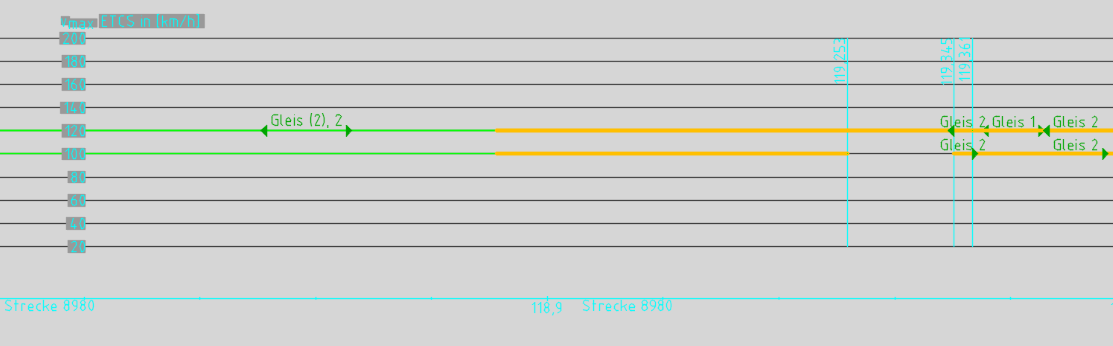
Bild: Darstellung des ETCS Geschwindigkeitsbandes in der Zeichnung
9.Das ETCS Geschwindigkeitsband kann bei Bedarf angepasst werden.
oDurch Markieren des ETCS Geschwindigkeitsbandes und anschließendem Rechtsklick kann über den Kontextmenüpunkt 'Geschwindigkeitsskala hinzufügen' eine zusätzliche Geschwindigkeitsskala für das ETCS Geschwindigkeitsband eingefügt werden.
oDurch Markieren eines dargestellten ETCS Geschwindigkeitsbandgraphen und anschließendem Rechtsklick kann über den Kontextmenüpunkt 'Label einfügen' eine zusätzliche Beschriftung für den dargestellten ETCS Geschwindigkeitsbandgraphen eingefügt werden.
oDie im ETCS Geschwindigkeitsband dargestellten Texte können nach Markieren über Grips verschoben werden, siehe hierzu auch ProSig Systemobjekte - Schieben / Drehen.
10. Das ETCS Geschwindigkeitsband kann mit der AutoCAD-Funktion 'Löschen' gelöscht werden.
